Autokorrektur
Oftmals schleichen sich bei der Texterstellung Flüchtigkeitsfehler und Buchstabendreher ein. Beispielsweise tippt man in der Eile schon mal ”jezt” statt ”jetzt” oder ”udn” statt ”und”.
Derartige Fehler erkennt OOWRITER automatisch und korrigiert sie ohne Ihr Zutun. Welche Begriffe OOWRITER automatisch korrigieren soll, legen Sie fest in einer Ersetzungstabelle.
Sie gelangen zu dieser Tabelle über Extras – Autokorrektur, Register Ersetzung. Die standardmäßig vorhandenen Ersetzungspaare können Sie ergänzen/löschen.
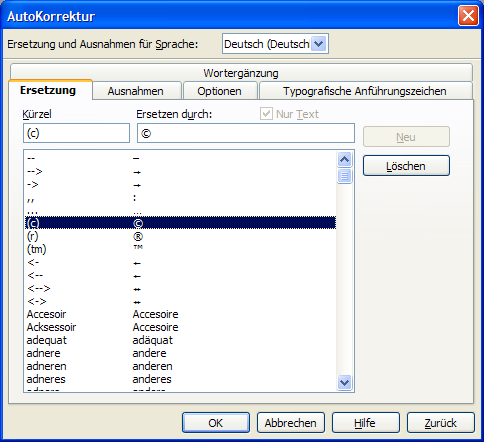
Abbildung 23, Dialogfeld Autokorrektur
Geben Sie im Feld Kürzel das Wort ein, das OOWRITER automatisch ersetzen soll. Dies können auch komplette Sätze sein, z.B. ”mfg” für ”Mit freundlichen Grüßen”.
Im Feld Ersetzen Durch bestimmen Sie den Text, den OOWRITER als Ersatz für das Wort im Feld Kürzel einsetzt, z.B. ”Mit freundlichen Grüßen”.
Mit Hinzufügen fügen Sie den eingegebenen AutoKorrektur-Eintrag der Korrekturliste bei.
Soll ein Wort nicht mehr automatisch korrigiert werden, entfernen Sie es mit Löschen aus der Liste.
Mitunter vollbringt die AutoKorrektur zu viel des Guten, beispielsweise wenn Sie Abkürzungen wie „bzw.” verwenden. OOWRITER interpretiert dann den Abkürzungspunkt als Satzende und beginnt den neuen „Satz” mit einem Großbuchstaben.
Daher können Sie im Register Ausnahmen Sonderfälle definieren, bei denen die AutoKorrektur nicht eingreift.
|
|
Die (ungewollte) automatische
Korrektur eines Wortes können Sie rückgängig machen durch Klick auf das
Symbol Rückgängig |
Im Register Wortergänzung legen Sie die Optionen für die Ergänzung häufig gebrauchter Wörter während der Eingabe fest. Betätigen Sie die automatische Ergänzung über die Eingabe-Taste.

 .
.